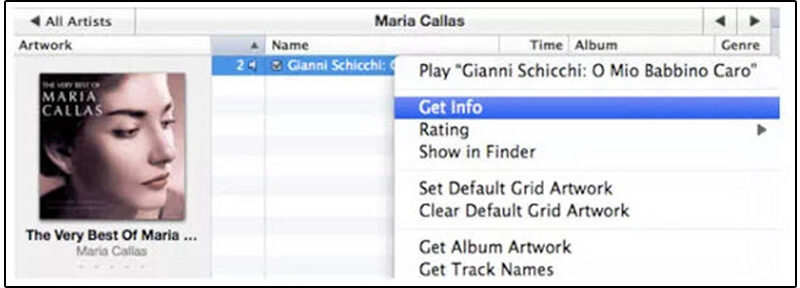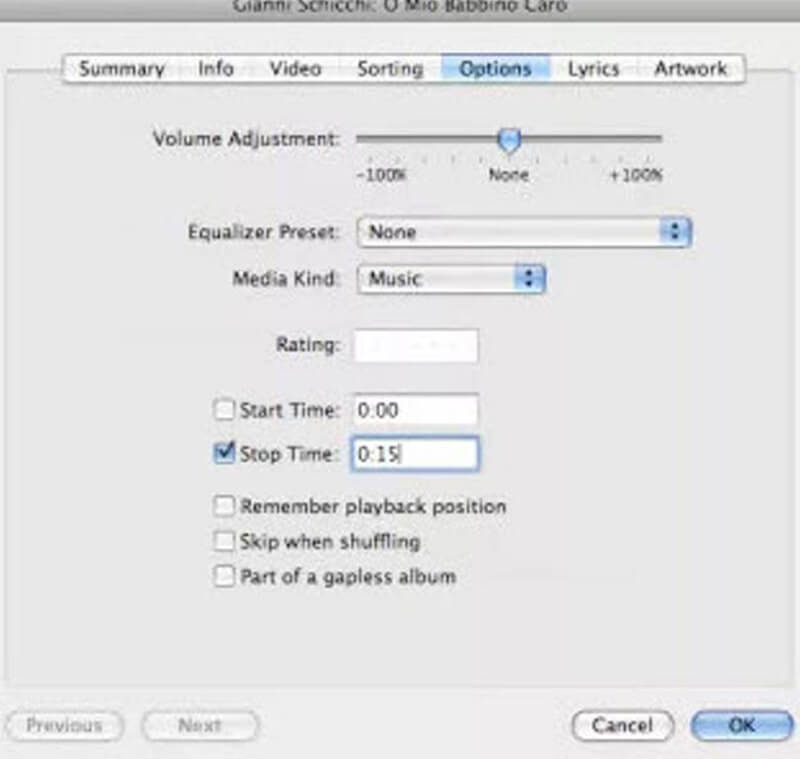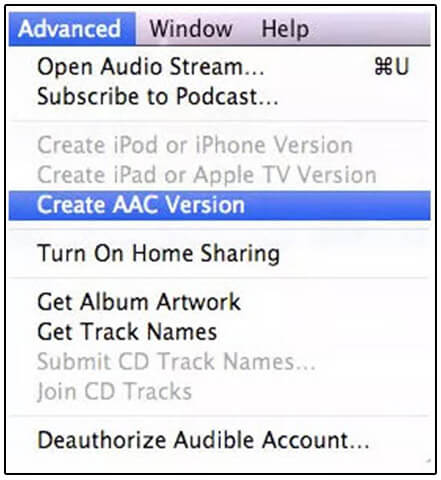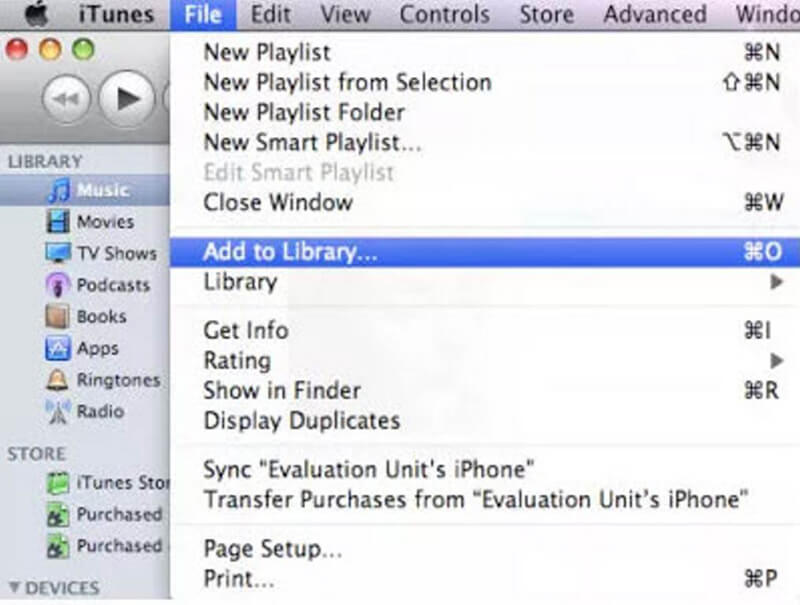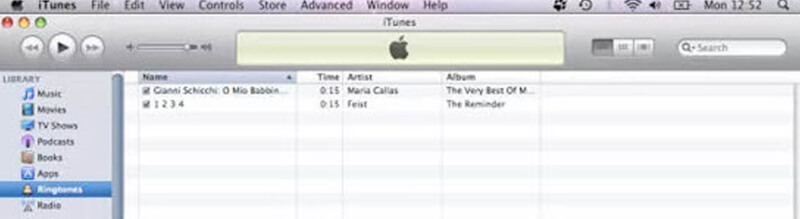آموزش ساخت زنگ تلفن دلخواه در آیفون به کمک itunes

با توجه به محدود بودن زنگ های تماس آیفون، بسیاری از توسعهدهندگان دست به کار شدند تا به تولید اپلیکیشنهایی برای ساخت زنگ دلخواه کاربران، اقدام نمایند، اکنون این نرمافزارها در هر جایی در دسترس میباشند و کاربران براحتی میتوانند از طریق آنها آهنگ مورد نظر خود را به زنگ آیفون تبدیل کنند، اگر تمایلی به استفاده از این اپلیکیشنها ندارید، میتوانید به کمک آموزش زیر آهنگ دلخواه خود را توسط آیتونز تغییر دهید.
در ادامه با این روند ساده آشنا خواهیم شد که این کار هم از طریق ویندوز و هم مک قابل انجام است تنها کافیست باما همراه باشید.
1-انتخاب موسیقی دلخواه و تغییر آن
اولین مرحله برای هر دو کاربر ویندوز و مک یکسان است ابتدا موسیقی دلخواه خود را انتخاب کنید و با راستکلیک روی آن، گزینه Get Info را برگزینید.
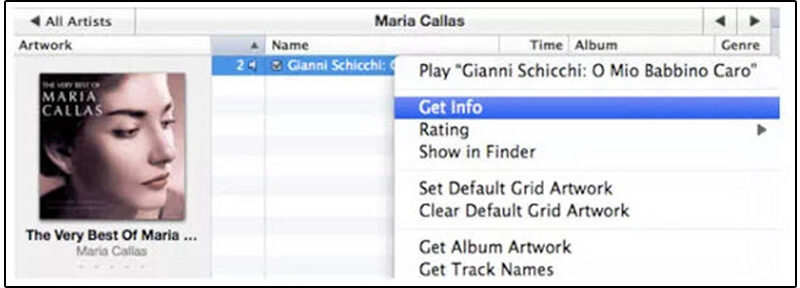
2- تعیین مدت زمان زنگ
از پنجره باز شده گزینه Options را انتخاب و قسمت Stop Time را فعال کرده سپس زمان توقّف موسیقی را مشخص نمایید، دقت داشته باشید برای ساخت زنگ، فاصله بین شروع و پایان موسیقی، نباید بیش از ۳۰ ثانیه باشد.
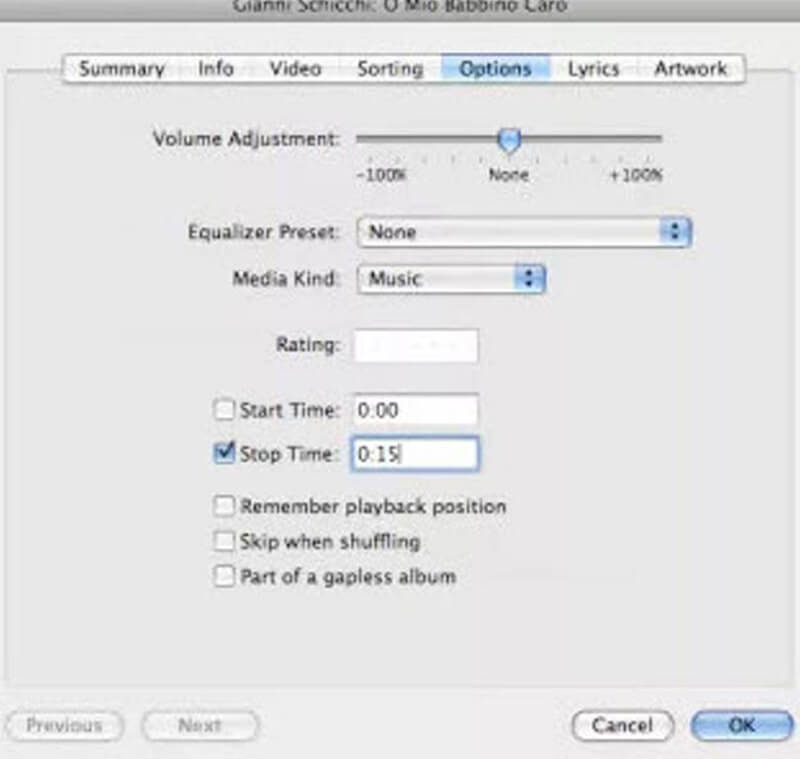
3- ساخت فرمت ACC از موسیقی
از منوی Advanced گزینه Create ACC Version را برگزینید.
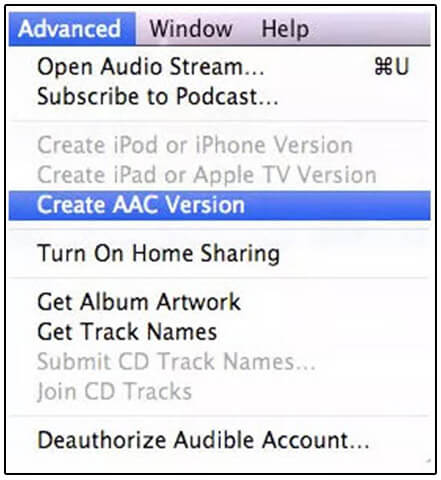
4-حذف زمانتوقف تعیین شده برای آهنگ
بعد از انجام مرحله سوم، نسخه جدیدی از آهنگ با فرمت ACC در لیست موسیقیها اضافه میشود، به خاطر بسپارید که Stop Time تعیین شده در مرحله دوم را حذف نمایید زیرا در غیر این صورت موسیقی اصلی، تنها در محدوده تعیین شده پخش میشود.

5-تبدیل (Convert) فایل برای کاربران مک
در این قسمت لازم است کاربران روی نسخه جدید فایل صوتی خود راستکلیک کنند و گزینه Show in Finder را انتخاب نمایند تا به فایل نسخه جدید دسترسی داشته باشند اکنون باید فرمت فایل را از m4a بهm4r تبدیل کنید که این کار با کلیک روی فایل و تایپ مجدّد فرمت آن امکانپذیر میباشد، اگر تمایل داشتید میتوانید برای فایل خود نامی بگذارید.

6- حذف فایل قدیمی از آیتونز
در حالیکه که پنجره Finder باز است فایل خود را به دسکتاپ کشیده و فایل اصلی در آیتونز را از بین ببرید سپس باید فایل موجود در دسکتاپ را به آیتونز وارد نمایید که برای اینکار لازم است از منوی File گزینه Add to Library را انتخاب کرده و فایل صوتی روی دسکتاپ را به آیتونز اضافه کنید.
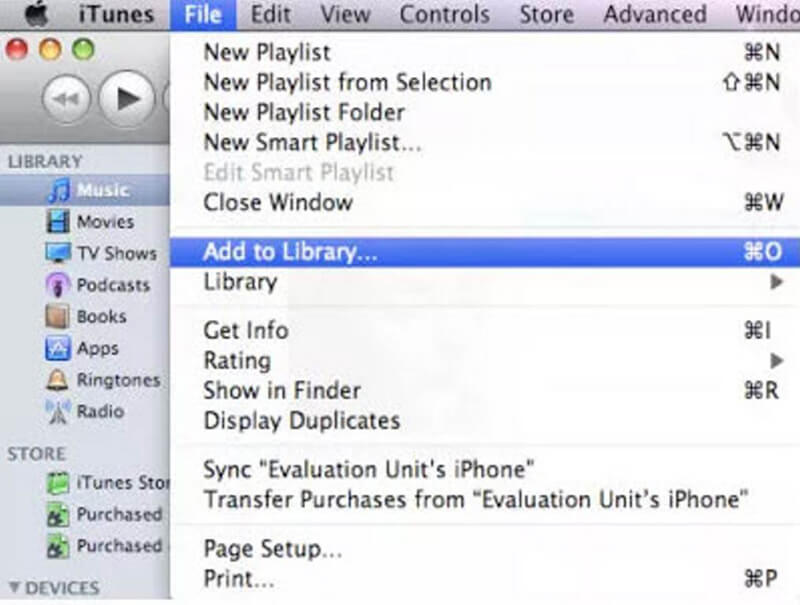
7-تبدیل (Convert) فایل برای کاربران ویندوز
این مرحله برای کاربران ویندوز کمی متفاوت تر است به این شکل که پس از ایجاد نسخه ACC باید فایل جدید خود را در کامپیوتر پیدا نمایید همچنین در حالت پیشفرض، میتوانید فایل خود را در مسیر زیر بیابید:
My Documents/ My Music/ iTunes/ iTunes Media/ Music
و در پایان فولدر خواننده یا هنرمند مربوط را پیدا کنید تا به فایل ACC دسترسی داشته باشید.
در مراحل بعدی شما باید فرمت فایل m4a را به m4r تغییرنام دهید البته اگر پسوند فایل شما قابل مشاهده نیست، ابتدا باید این عملکرد (نمایش پسوند فایلها) را در ویندوز فعال کنید.
برای نمایش پسوند ابتدا باید به Control Panel بروید و Folders Options را انتخاب و گزینه Hide extensions for known file types را غیرفعّال نمایید سپس به محل ذخیره فایل برگردید، با انجام این تغییر پسوند فایلها نمایش داده خواهند شد تنها کافیست فایل مورد نظر را انتخاب و سپس دکمه f2 را بفشارید و در ادامه پسوند m4a را به m4r تغییر دهید.
بعد از تغییر دادن نام و فرمت باید وارد آیتونز شده و از طریق منوی File گزینه Add to Library آهنگ موردنظر خود را مجدّد به کتابخانه آیتونز اضافه نمایید.
8- انتقال فایل به آیفون
از این پس کاربران مک و ویندوز، فایل جدید خود را در دسته Ringtones که در سمت چپ صفحه اصلی نرمافزار آیتونز وجود دارد پیدا خواهند کرد.
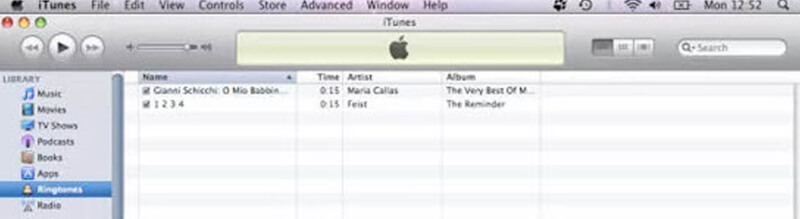
9- همگامسازی Sync آیفون با آیتونز
برای انتقال زنگ جدید به آیفون ابتدا باید گوشی خود را با آیتونز Sync کنید، اگر برای بار اول قصد ارسال آهنگ را دارید با مراجعه به تب Ringtone، مطمئن شوید که All Ringtones انتخاب شده باشد.

10- زنگ جدید
در آیفون خود از صفحه اصلی به Settings و سپس به قسمت Sounds و پس از آن به Ringtone بروید. حالا باید در لیست Custom بالای لیست Standard آهنگ جدید خود را ببینید شما میتوانید آن را انتخاب کنید تا برای همیشه از آهنگهای تکراری آیفون رهایی یابید.
تیم فنی 3gscard به صورت آنلاین و 24 ساعته، پاسخگو رفع مشکل علاقه مندان سیستم عامل ios و نرم افزار آیتونز می باشد.